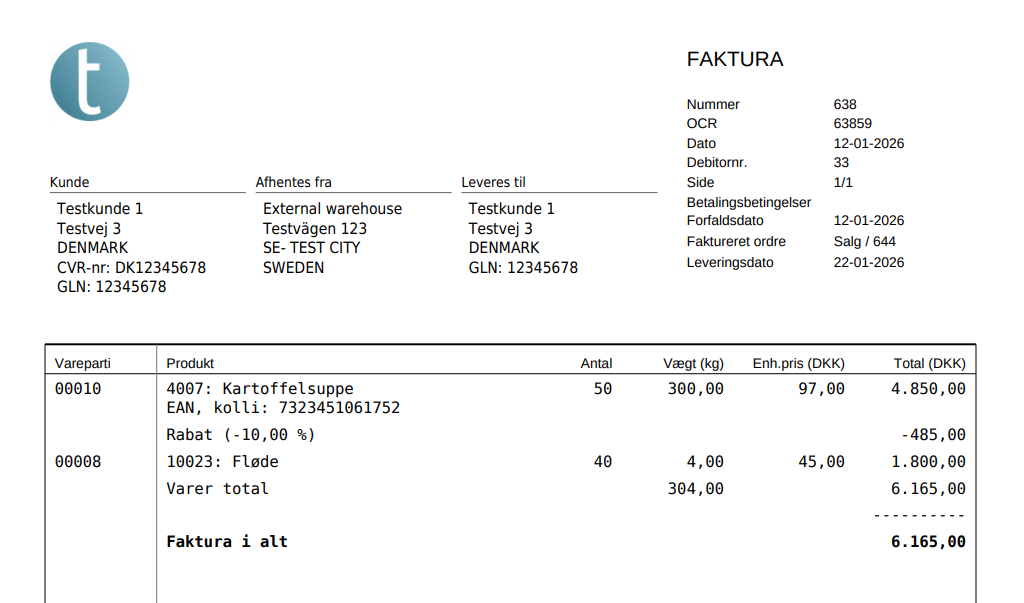Fakturaer
Du kan læse generelt om fakturaer her.
Du kan se alle de fakturaer, du har oprettet, ved at vælge Salg i topmenuen og klikke på Fakturaer i rullemenuen. Her kan du også bekræfte betalingen af en faktura ved at klikke Betalt og se den enkelte faktura ved at klikke på den. Du kan søge i fakturaerne ved hjælp af filtrene i venstre side.
Opret faktura
- Du opretter din faktura med udgangspunkt i din salgsordre. Find salgsordren ved at vælge Salg i topmenuen og klikke på Ordrer i rullemenuen. På salgsordren klikker du Opret faktura i øverste højre hjørne.
- Udfyld Kontakt og Rekvisitionsnummer der skal fremgå på dokumenterne, hvis det er relevant.
- I feltet Valg af levering har du følgende muligheder:
- Du kan vælge Levér alle varepartilinjer og fakturér. Så bliver alle varepartierne på ordren markeret som leveret og fakturaen oprettes.
- Alternativt kan du vælge Kun leverede varer. I det tilfælde oprettes fakturaen ud fra de varepartier, der er markeret som leveret.
- Du kan også vælge Alle varer. I det tilfælde fakturerer du alle varerne uden at de bliver markeret som leveret (fx hvis kunden afhenter selv).
- Vælg Fakturadato og Betalingsdato, hvis det ikke er udfyldt korrekt på forhånd.
- Du kan eventuelt skrive en Bemærkning.
- I feltet Fakturahandling har du følgende muligheder:
- Hvis du vælger Gå til fakturavisningen vil du blive dirigeret ind på fakturaens oplysninger, når fakturaen er oprettet.
- Ved at vælge Vis faktura PDF vil du kunne se faktura-dokumentet i PDF-format, når du opretter fakturaen.
- Du kan vælge Send med e-mail, hvis du vil sende fakturaen direkte til kundens e-mail, når du har klikket på Opret faktura. Du vil blive sendt til et nyt dialogvindue, hvor du kan skrive e-mailen til kunden, og fakturaen vil være vedhæftet som PDF.
- Klik på Opret faktura for at oprette dokumentet.
- Du kan oprette fakturaen som proforma faktura ved at klikke på Opret først som kladde og dernæst Gem som kladde. For at oprette fakturaen herefter, kan du klikke på Opret faktura igen i øverste højre hjørne og vælge Synkroniser og dan færdig faktura.
- Når du har oprettet fakturaen, kan du se den under Hurtig adgang til dokumenter på salgsordren.
Du kan også oprette en faktura, hvor du vælger hvilke sporingssystemer (batch-nr., pallenr., containernr.), der skal indgå i dokumentet. Klik på Salg i topmenuen, og klik derefter på Faktura i rullemenuen. Gå ind på den pågældende faktura og vælg fanen Dokumenter i nederste del af fakturaen. Klik på knappen Opret fakturadokument. Dette fakturadokument vil nu overskrive det tidligere. Alternativt kan du ændre dine generelle indstillinger for informationer på dokumenter.
Hvis du klikker på Afslut uden faktura, vil alle varepartier på ordren leveres, og ordren får status som afsluttet, uden at der bliver oprettet en faktura.
Opret samlefaktura
Når der oprettes en samlefaktura, vil der dannes en faktura, der inkluderer alle leverede ordrer til en partner, hvis ordren har en leveringsdato, der ligger før den valgte fakturadato. Det vil sige, at hvis der i løbet af en måned, leveres flere ordrer til en kunde, kan der sidst på måneden oprettes én samlet faktura.
For at oprette en samlefaktura, skal nogle kriterier være opfyldt. Salgsordrerne skal:
- have samme kunde-partner og valuta angivet i Ordredetaljer
- have en leveringsdato, der ligger før den ønskede fakturadato.
- have status Leveret.
Fremgangsmåde:
- Klik på Salg i topmenuen og vælg Fakturaer.
- Klik på Opret samlefaktura i øverste højre hjørne.
- I vinduets første linje, vælger du den kunde, du ønsker at fakturere.
- Vælg en fakturadato.
- Udfyld andre relevante informationer i vinduet.
- Klik evt. først Opret først som kladde, ellers klik Opret faktura.
- Afsend faktura til kunden eller klik Fortryd.
Herefter fremgår fakturaen af fakturaoversigten.
Skjul afhentningspartner
Det er muligt at skjule afhentningsadressen på ordrebekræftelser og fakturaer, hvis varerne f.eks. sendes direkte fra din leverandør til din kunde, men du ønsker at kunden ikke kan se dette.
Vær opmærksom på, at der ved handel med økologiske varer altid bør fremgå den korrekte afhentningspartner på ordredokumenter, da dette er et krav fra Fødevarestyrelsen.
Skjul afhentningsadresse på fakturaer
- Når ordren er klar til fakturering, oprettes faktura som vanligt, men uden at afsende.
- Gå tilbage til ordren.
- Klik på pilen til højre for fakturaen i Hurtigadgang til dokumenter.
- Klik Opret igen i rullemenuen.
- I vinduet sættes flueben i feltet ved Skjul afhentningsadresse. Klik Opret.
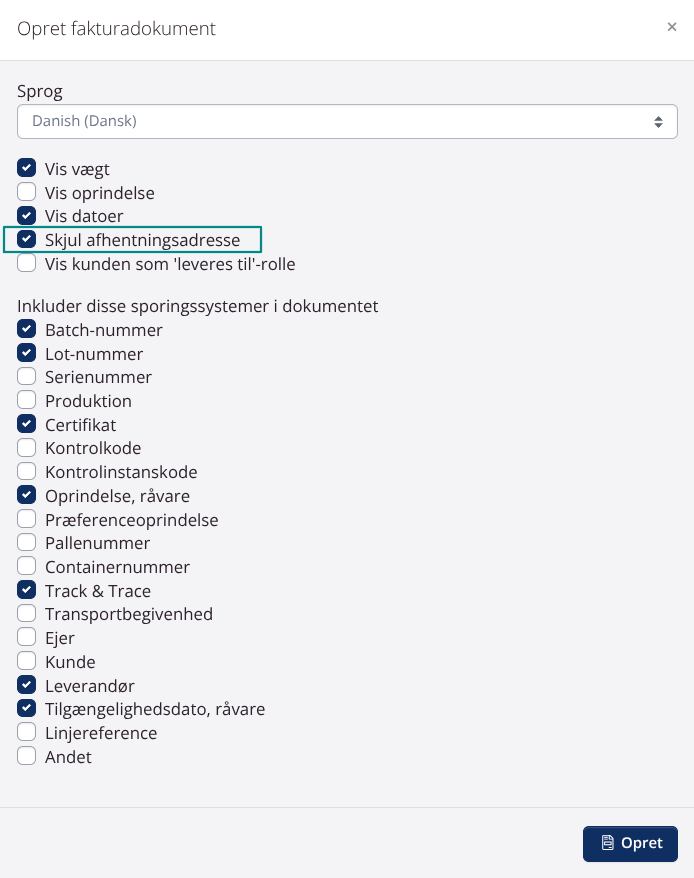
Kompakt fakturalayout
Du har mulighed for at vælge et kompakt fakturalayout. Det kompakte layout kan blandt andet være relevant for automatisk indlæsning. Du finder indstillingerne under Virksomhedsindstillinger > Basisindstillinger for stamdata > Partnere > Dokumenter.
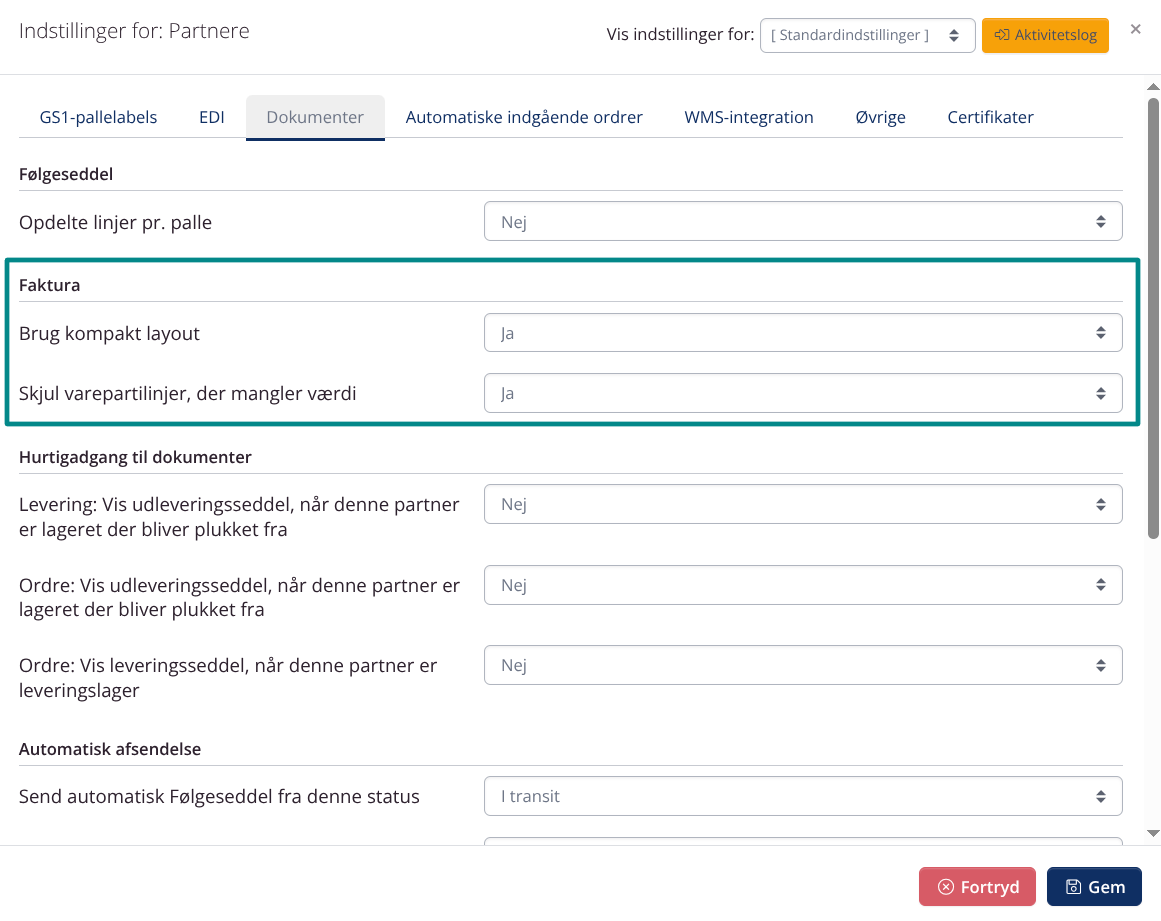
Eksempel på faktura:
Layoutet er enklere end standardlayoutet. Vareartsnumrene har deres egen kolonne. Derudover er varepartierne skjult.
Kompakt faktura
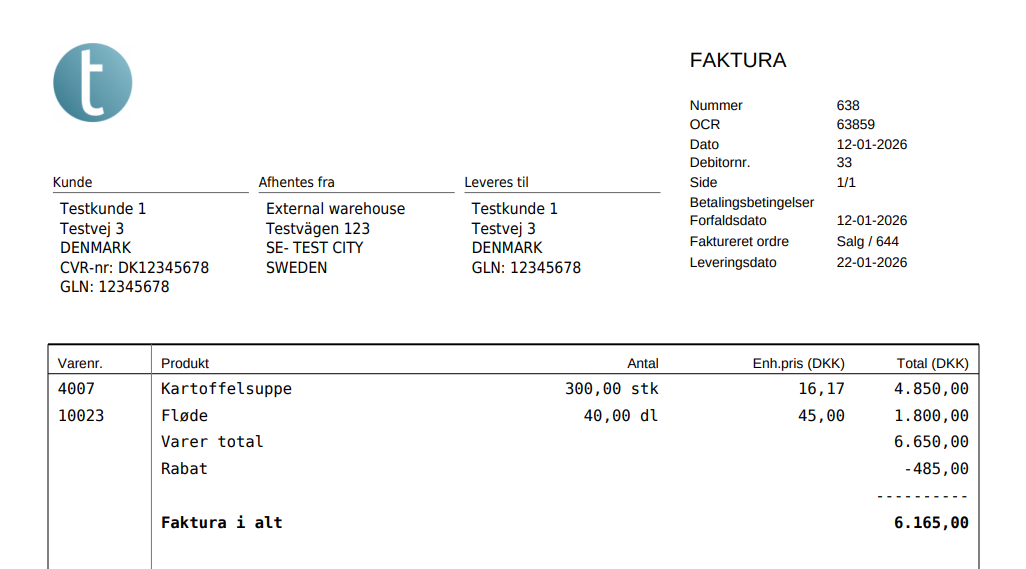
Standardfaktura